简介:
在数字化时代,图片的版权问题越来越受到重视。无论是个人用户还是企业,去除图片上的水印都是一个常见需求。本文将介绍几种快速高效的去水印方法,帮助用户解决图片版权问题。

工具原料:
系统版本:Windows 11、macOS Monterey、Android 12、iOS 15
品牌型号:Dell XPS 13、MacBook Pro 2021、Samsung Galaxy S21、iPhone 13
软件版本:Adobe Photoshop 2022、GIMP 2.10、Snapseed 2.19、TouchRetouch 4.4
一、使用Adobe Photoshop去水印
1、Adobe Photoshop是专业的图像处理软件,功能强大,适用于复杂的去水印需求。
2、操作步骤:
(1)打开Adobe Photoshop 2022,导入需要去水印的图片。
(2)使用“修补工具”或“内容识别填充”功能,选择水印区域,Photoshop会自动填充相似的背景。
(3)调整细节,确保去水印后的图片自然无痕。
3、案例:某设计师需要去除客户提供的图片上的水印,以便进行二次创作。使用Photoshop的“内容识别填充”功能,几分钟内完成了去水印操作,效果自然。
二、使用GIMP去水印
1、GIMP是一款开源的图像处理软件,功能丰富,适合预算有限的用户。
2、操作步骤:
(1)打开GIMP 2.10,导入需要去水印的图片。
(2)使用“克隆工具”或“修复工具”,手动覆盖水印区域。
(3)调整细节,确保去水印后的图片自然无痕。
3、案例:某学生需要去除一张网络图片上的水印,用于学术报告。使用GIMP的“克隆工具”,成功去除了水印,图片质量得到了保证。
三、使用Snapseed去水印
1、Snapseed是Google推出的一款移动端图像处理应用,操作简便,适合手机用户。
2、操作步骤:
(1)打开Snapseed 2.19,导入需要去水印的图片。
(2)使用“修复”工具,涂抹水印区域,Snapseed会自动填充相似的背景。
(3)调整细节,确保去水印后的图片自然无痕。
3、案例:某旅游博主在手机上处理旅行照片,需要去除图片上的水印。使用Snapseed的“修复”工具,几秒钟内完成了去水印操作,效果令人满意。
四、使用TouchRetouch去水印
1、TouchRetouch是一款专门用于去除图片中不需要元素的移动端应用,操作简便,效果出色。
2、操作步骤:
(1)打开TouchRetouch 4.4,导入需要去水印的图片。
(2)使用“对象移除”工具,选择水印区域,TouchRetouch会自动填充相似的背景。
(3)调整细节,确保去水印后的图片自然无痕。
3、案例:某社交媒体用户需要去除发布图片上的水印,以便分享给朋友。使用TouchRetouch的“对象移除”工具,几秒钟内完成了去水印操作,效果自然。
拓展知识:
1、图片版权问题:在去除水印时,用户应尊重图片的版权,确保有合法使用图片的权限。未经授权去除水印并使用图片可能会侵犯版权,带来法律风险。
2、去水印的局限性:虽然上述工具可以高效去除水印,但对于复杂背景或高质量水印,去水印效果可能不尽如人意。用户应根据具体情况选择合适的工具和方法。
3、替代方案:如果去水印效果不理想,用户可以考虑购买正版图片或联系图片作者获取授权,以合法使用图片。
总结:
本文介绍了四种快速高效的去水印方法,分别是使用Adobe Photoshop、GIMP、Snapseed和TouchRetouch。每种方法都有其适用场景和操作步骤,用户可以根据自身需求选择合适的工具。同时,用户在去除水印时应尊重图片版权,确保合法使用图片。希望本文能为广大数码产品用户提供实用的去水印解决方案。
苹果cms模板
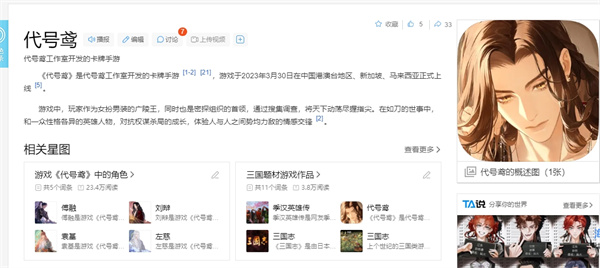







暂无评论
发表评论